Comment afficher ses propres images ?
C2A offre la possibilité d'afficher ses propres images
et observations et de les associer à des
objets spécifiques dans les cartes affichées à l'écran. Les types d'objets
auxquels des images peuvent être associées sont les suivants:
- objets du ciel profond hors objets du BT Atlas (qui
possède ses propres images)
- objets du catalogue RNGCIC
- étoiles SAO
- objet utilisateur
- étoile Tycho2
- étoile Hipparcos,
- étoile UCAC1, UCAC2, UCAC3 ou UCAC4
- planète, Lune, Soleil, satellites
Les formats d'images supportés sont les formats FITS, PIC,
JPEG, GIF et BMP.
Pour associer une image à un objet, il faut procéder de la
façon suivante:
1 - Définir dans l'onglet Chemins de la boîte
de dialogue des options le chemin d'accès au répertoire qui contiendra
les images utilisateur (champ Images utilisateur) et les observations
utilisateur (champ Observations utilisateur). Cette étape ne
doit être réalisée qu'une seule fois. Une fois les chemins d'accès définis,
toutes les images et observations utilisateur doivent être entreposées dans
ces répertoires, sans quoi elles ne seront pas trouvées par le programme. Les
répertoires par défaut proposés par C2A sont C:\Users\<nom
d'utilisateur>\Mes Documents\C2A\Images utilisateur et C:\Users\<nom
d'utilisateur>\Mes Documents\C2A\Observations utilisateur (sous Windows
7).
2 - Renommer le fichier contenant l'image en utilisant une
syntaxe de la forme <nom>_<x>.<extension>
où <nom> est le nom de l'objet tel qu'il apparaît dans le champ
Nom de la fenêtre
d'information sur les objets, <x> est un numéro
d'index qui doit commencer à 1 et <extension> est le l'extension
correspondant au type de l'image (fit, fts, fits, pic, jpg, gif et bmp sont
les seules extensions valides). Il est très important que la racine <nom>
du nom de fichier image corresponde exactement au nom affiché
dans la fenêtre d'identification des objets (par exemple, une image associée
à l'objet IC 1396 du catalogue RNGCIC aura pour nom IC 1396_1.jpg).
Les seules exceptions concernent les objets des catalogues SAO, UCAC1, UCAC2,
UCAC3, UCAC4, Hipparcos, Tycho-2, GCVS, Gliese et WDS pour lesquels il faut
simplement mettre en tête du nom de fichier le nom du catalogue. Par exemple,
on aura pour une image du catalogue UCAC2: "UCAC2 266785_1.jpg".
De même, une image associée à l'étoile SAO 159918 aura pour nom SAO 159918_2.fts.
En effet, la légende utilisée dans la fenêtre d'identification des objets est
plus complète que la simple racine du catalogue. Il est possible d'associer
plusieurs images à un même objet. Pour celà, il suffit d'incrémenter le compteur
<x> dans le nom de fichier. La seule exception à cette règle
de nommage concerne les objets Messier: on peut dans ce cas utiliser la dénomination
Messier plutôt que la dénomination NGC ou IC. Par exemple, pour l'objet Messier
1 (qui a aussi pour nom NGC 1952), on pourra créer une image M 1_1.jpg
et pas nécessairement une image NGC 1952_1.jpg.
3 - Placer le fichier image dans le répertoire
des images utilisateur ou dans le répertoire des observations utilisateur (voir
le point 1 plus haut).
L'affichage d'une image associée à un objet peut être réalisé
de deux façons:
|

|
a) Identifier l'objet dans une carte avec un
double-clic gauche à la souris. Dans la fenêtre
d'information sur l'objet, cliquer le bouton Image.
Si aucune image n'est associé à cet objet, le bouton Image
est désactivé. Une fois le bouton Image cliqué, la fenêtre
de traitement de images s'affiche alors à l'écran et elle contient l'image
utilisateur.
|
|
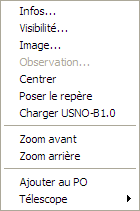
|
b) Faire un clic droit sur l'objet dans la carte et
sélectionner la commande Image... ou Observation...
dans le menu contextuel qui s'affiche. Si aucune image ou observation n'est
associée à cet objet, les commandes Image... et Observations...
sont désactivées. Une fois une de ces commandes sélectionnée, la fenêtre de
traitement de images s'affiche alors à l'écran et elle contient l'image ou
l'observation utilisateur.
|
|

|
Si plusieurs images sont associées à un
objet, les deux boutons flèches de la fenêtre de traitement des images
permettent de passer d'une image à l'autre.
|
|

|
Il est possible d'associer un texte
quelconque à une image (par exemple le lieu et l'heure de la prise de vue).
Pour celà, il suffit de créer un fichier dans le même répertoire que celui où
se trouve l'image ou l'observation utilisateur (voir le point 1
plus haut) et de lui donner l'extension .txt (le corps du nom de
fichier doît être le même que celui de l'image). Les informations contenues
dans ce fichier sont affichées dans la fenêtre
d'information sur les images qui est accessible à l'aide du
bouton d'information sur les images en haut de la fenêtre de traitement
d'images.
|
Exemple: Supposons que l'on dispose de trois images au
format JPEG de la nébuleuse diffuse IC 4605. Ces trois images doivent être
nommées respectivement "IC 4605_1.jpg", "IC 4605_2.jpg" et
"IC 4605_3.jpg". De plus, elles doivent être déplacées dans le
répertoire des images utilisateur (voir l'onglet Chemins
de la boîte
de dialogue des options). Si l'on désire associer des informations
textuelles à ces trois images, il suffit de créer les 3 fichiers "IC
4605_1.txt", "IC 4605_2.txt" et "IC 4605_3.txt" dans
le même répertoire.
Une fois des images et des observations entreposées dans les répertoires
correctement déclarés dans C2A, il est aussi possible d'accéder à la liste des
objets trouvés à l'aide de la commande Images et obs. utilisateur...
du menu Images.
Une fenêtre de gestion des images et des observations est alors affichée à
l'écran (voir la section Images et
observations utilisateur).
Sommaire
![]()
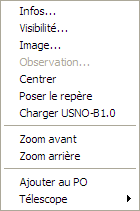
![]()
![]()